Aplikasi khusus platform sering kali memerlukan perangkat lunak kompatibilitas untuk berjalan di sistem operasi lain. Wine juga merupakan perangkat lunak kompatibilitas yang membantu pengguna menjalankan aplikasi berbasis Windows pada sistem operasi lain seperti platform Linux dan macOS dll. Perangkat lunak ini tidak memiliki batasan dan memungkinkan integrasi sistem operasi Windows dengan mudah pada platform lain. Dalam tutorial ini, kita akan melalui metode instalasi Wine pada sistem Ubuntu 20.04. Pengguna dapat dengan mudah mengikuti metode ini untuk menggunakan Wine di sistem mereka.
Prasyarat
- OS yang Disarankan: Ubuntu 20.04
- Akun pengguna: Akun pengguna dengan sudo hak
Metode Instalasi Wine di Ubuntu 20.04
Untuk menginstal Wine di sistem Ubuntu 20.04 Anda, ikuti langkah-langkah yang diberikan di bawah ini:
Langkah # 01:Periksa arsitektur yang diinstal
Untuk menginstal Wine, pengguna perlu memeriksa arsitektur komputer untuk memenuhi persyaratan perangkat lunak. Jadi, langkah pertama adalah memeriksa arsitektur sistem komputer. Buka terminal menggunakan Ctl+Alt+T pintasan atau buka ApplicationsTerminal di sistem Ubuntu Anda. Setelah dibuka, Anda perlu mengetikkan perintah berikut di baris perintah.
$ dpkg --print-architecture

Outputnya harus menampilkan arsitektur amd64 seperti yang ditunjukkan pada gambar di bawah ini:

Jika sistem Anda mengaktifkan arsitektur 64-bit, Anda harus mengaktifkan arsitektur 32-bit serta untuk memenuhi persyaratan perangkat lunak. Jalankan perintah berikut untuk melakukannya:
$ dpkg --print-foreign-architectures

Perintah ini harus merespons dengan “i386” keluaran. Jika i386 tidak ditampilkan di output maka pengguna perlu mengetikkan perintah berikut di jendela terminal mereka:
$ sudo dpkg –add-architecture i386

Sistem mungkin meminta kata sandi pengguna sudo. Berikan kata sandi pengguna yang masuk untuk melanjutkan pengaktifan dan tekan tombol
Setelah Anda mengaktifkan arsitektur, Anda dapat memeriksa status penginstalan dengan menggunakan:
$ dpkg –print-foreign-architectures

Output seperti ini akan menunjukkan bahwa arsitektur yang diperlukan sekarang diaktifkan.
Langkah # 02:Dapatkan dan Instal repositori WineHQ Ubuntu
Untuk mendapatkan WineHQ, instal semua dependensi yang diperlukan untuk Ubuntu 20.04. Gunakan perintah berikut:
$ wget -nc https://dl.winehq.org/wine-builds/winehq.key

Untuk menginstal paket, jalankan perintah berikut.
$ sudo apt-key add winehq.key

Sebuah Oke dalam output berarti bahwa kunci repositori WineHQ telah diinstal di sistem komputer Anda.
Langkah # 03:Unduh dan Instal Kunci Repositori
Sekarang Anda perlu mengunduh dan menginstal repositori WineHQ menggunakan perintah berikut:
$ sudo add-apt-repository 'deb https://dl.winehq.org/wine-builds/ubuntu/ focal main'

Langkah # 04:Perbarui paket basis data
Setelah itu, Anda perlu memperbarui database paket. Ini dapat dilakukan dengan menggunakan:

Paket akan mulai update seperti yang ditunjukkan pada gambar di bawah ini:
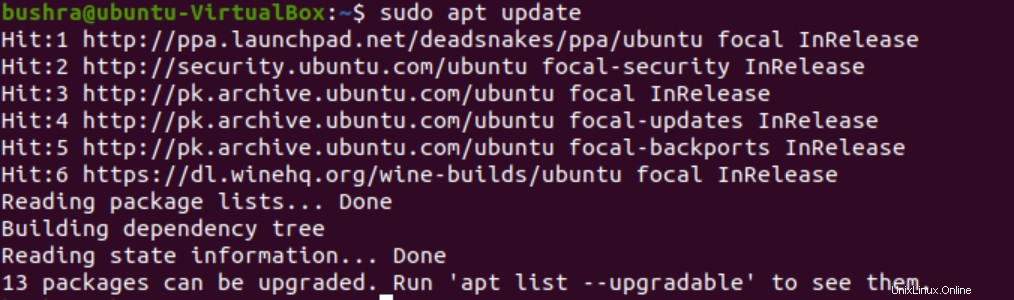
Langkah #05:Instal Anggur
Di sini kita akan menginstal Wine Stable di Ubuntu 20.04. Untuk melakukannya, gunakan perintah berikut.
$ sudo apt install --install-recommends winehq-stable

Pengguna dapat menggunakan Pengembangan Anggur atau Pementasan Anggur hanya dengan mengganti winehq-stable dengan winehq-devel atau dengan pementasan winehq dalam perintah yang disebutkan di atas.
Instalasi Wine akan dimulai seperti yang ditunjukkan pada gambar di bawah ini. Sistem akan meminta konfirmasi Anda setelah beberapa waktu. Ketik Y untuk melanjutkan proses instalasi.
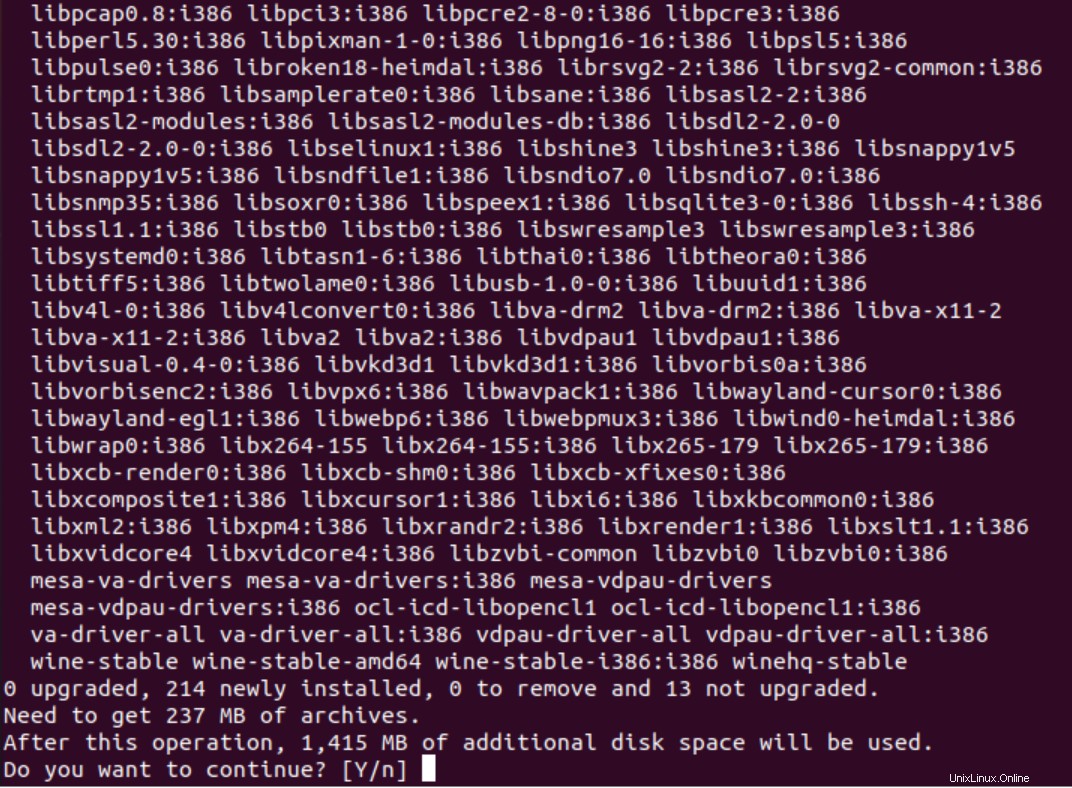
Verifikasi Anggur
Untuk memverifikasi instalasi Wine di sistem Anda, cukup ketik perintah berikut di jendela terminal:
$ wine --version

Output seperti ini yang ditunjukkan pada gambar di atas akan mengkonfirmasi instalasi Wine.
Menghapus Instalasi Anggur
Untuk menghapus instalasi Wine, cukup buka baris perintah dan ketik berikut ini:
$ sudo apt-get purge winehq-stable
Setelah Anda menekan tombol

Setelah itu, masukkan Y dan tekan
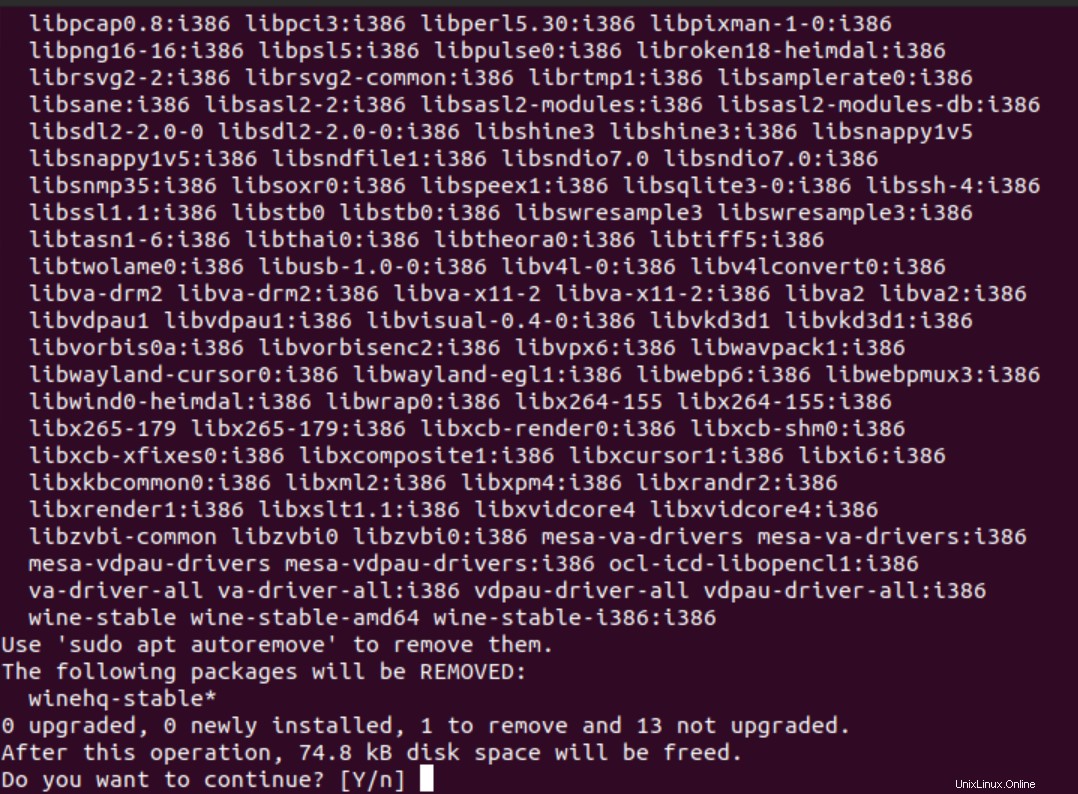
Direktori dan WineHQ-stable paket akan dihapus dari sistem Ubuntu 20.04.
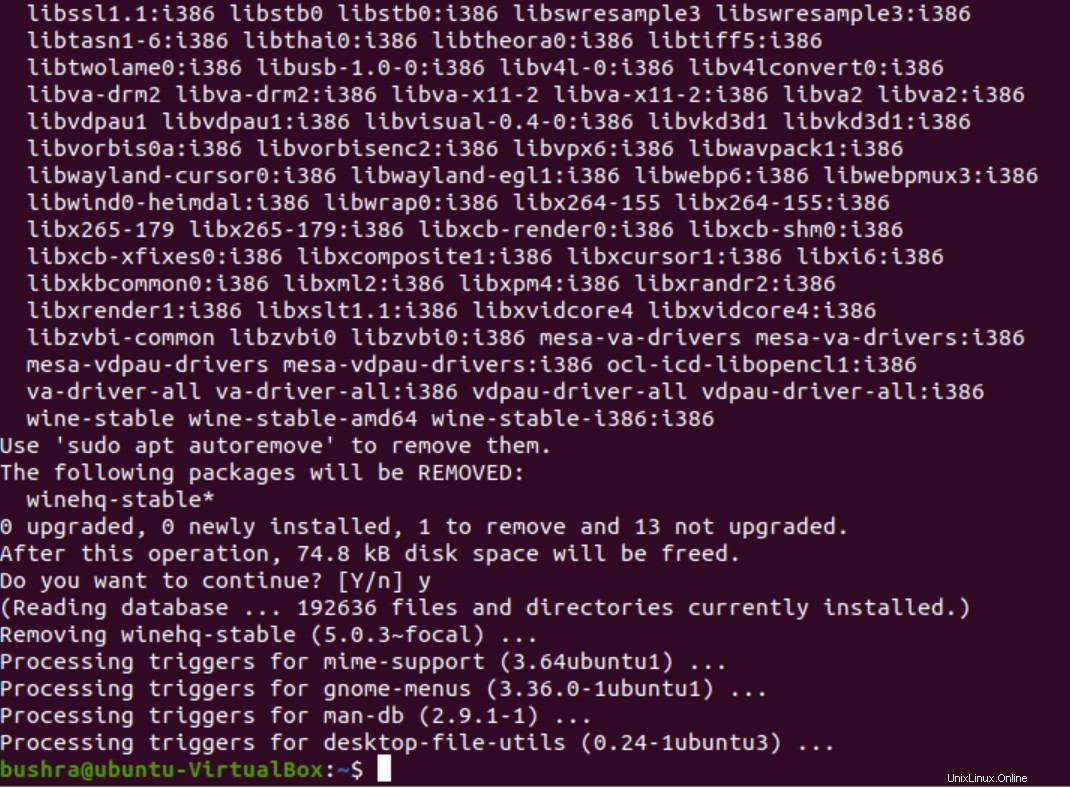
Penghapusan instalasi akan diselesaikan dengan mengikuti metode ini.
Kesimpulan
Dalam tutorial ini, kami membahas metode instalasi Wine di Ubuntu 20.04. Kami menggunakan repositori WineHQ dan mengunduhnya langsung untuk instalasinya. Pengguna dapat menggunakannya sekarang untuk menjalankan semua aplikasi berbasis Windows. Dalam tutorial, kami juga membahas proses penghapusan instalasi Wine.